إضافة أهداف التخزين
أهداف التخزين هي التخزين الخلفي للملفات التي يتم الوصول إليها من خلال Azure HPC Cache. يمكنك إضافة تخزين NFS (مثل نظام أجهزة محلي)، أو تخزين البيانات في Azure Blob.
تقدم ذاكرة التخزين المؤقت كافة أهداف التخزين في مساحة اسم مجمعة واحدة. يتم تكوين مسارات مساحة الاسم بشكل منفصل بعد إضافة أهداف التخزين.
تذكر أنه يجب الوصول إلى عمليات تصدير التخزين من الشبكة الظاهرية لذاكرة التخزين المؤقت. لتخزين الأجهزة المحلية، قد تحتاج إلى إعداد خادم DNS يمكنه حل أسماء المضيفين للوصول إلى تخزين NFS. اقرأ المزيد في الوصول إلى DNS.
إضافة أهداف التخزين بعد إنشاء ذاكرة التخزين المؤقت. اتبع هذه العملية:
- إنشاء ذاكرة التخزين المؤقت
- تعريف هدف تخزين (معلومات في هذه المقالة)
- إنشاء المسارات التي تواجه العميل (لمساحة الاسم المجمعة)
يختلف إجراء إضافة هدف تخزين قليلا اعتمادا على نوع التخزين الذي يستخدمه. فيما يلي تفاصيل لكل منها.
اختر نوع هدف التخزين الصحيح
يمكنك الاختيار من بين ثلاثة أنواع من أهداف التخزين: NFS وBlob وADS-NFS. اختر النوع الذي يطابق نوع نظام التخزين الذي ستستخدمه لتخزين ملفاتك أثناء مشروع HPC Cache هذا.
NFS - إنشاء هدف تخزين NFS للوصول إلى البيانات على نظام تخزين متصل بالشبكة (NAS). يمكن أن يكون هذا نظام تخزين محلي أو نوع تخزين آخر يمكن الوصول إليه باستخدام NFS.
- المتطلبات: متطلبات تخزين NFS
- الإرشادات: إضافة هدف تخزين NFS جديد
Blob - استخدم هدف تخزين كائن ثنائي كبير الحجم لتخزين ملفات العمل في حاوية Azure Blob جديدة. يمكن قراءة هذه الحاوية أو كتابتها فقط من Azure HPC Cache.
- المتطلبات الأساسية: متطلبات تخزين Blob
- الإرشادات: إضافة هدف تخزين Azure Blob جديد
ADLS-NFS - وصول هدف تخزين ADLS-NFS إلى البيانات من حاوية Blob الممكنة بواسطة NFS. يمكنك تحميل الحاوية مسبقا باستخدام أوامر NFS القياسية، ويمكن قراءة الملفات لاحقا باستخدام NFS.
- المتطلبات الأساسية: متطلبات تخزين ADLS-NFS
- الإرشادات: إضافة هدف تخزين ADLS-NFS جديد
إضافة هدف تخزين Azure Blob جديد
يحتاج هدف تخزين Blob جديد إلى حاوية Blob فارغة أو حاوية يتم ملؤها بالبيانات بتنسيق نظام ملفات سحابة Azure HPC Cache. اقرأ المزيد حول التحميل المسبق لحاوية Blob في نقل البيانات إلى تخزين Azure Blob.
تتضمن صفحة Add storage target في مدخل Microsoft Azure خيار إنشاء حاوية Blob جديدة قبل إضافتها مباشرة.
إشعار
- بالنسبة لتخزين الكائن الثنائي كبير الحجم المثبت على NFS، استخدم نوع هدف تخزين ADLS-NFS.
- لا تدعم تكوينات ذاكرة التخزين المؤقت عالية الإنتاجية أهداف تخزين Azure Blob القياسية. استخدم تخزين الكائن الثنائي كبير الحجم الممكن ل NFS (ADLS-NFS) بدلا من ذلك.
من مدخل Microsoft Azure، افتح مثيل ذاكرة التخزين المؤقت وانقر فوق أهداف التخزين على الشريط الجانبي الأيسر.

تسرد صفحة Storage targets جميع الأهداف الموجودة وتعطي ارتباطا لإضافة هدف جديد.
انقر فوق الزر Add storage target.

لتعريف حاوية Azure Blob، أدخل هذه المعلومات.
اسم هدف التخزين - تعيين اسم يعرف هدف التخزين هذا في Azure HPC Cache.
نوع الهدف - اختر Blob.
حساب التخزين - حدد الحساب الذي تريد استخدامه.
ستحتاج إلى تخويل مثيل ذاكرة التخزين المؤقت للوصول إلى حساب التخزين كما هو موضح في إضافة أدوار الوصول.
للحصول على معلومات حول نوع حساب التخزين الذي يمكنك استخدامه، اقرأ متطلبات تخزين Blob.
حاوية التخزين - حدد حاوية Blob لهذا الهدف، أو انقر فوق Create new.

عند الانتهاء، انقر فوق موافق لإضافة هدف التخزين.
إشعار
إذا تم تعيين جدار حماية حساب التخزين الخاص بك لتقييد الوصول إلى "الشبكات المحددة فقط"، فاستخدم الحل البديل المؤقت الموثق في إعدادات جدار حماية حساب تخزين Blob.
إضافة أدوار التحكم بالوصول إلى حسابك
تستخدم Azure HPC Cache التحكم في الوصول المستند إلى الدور Azure (Azure RBAC) لتخويل خدمة ذاكرة التخزين المؤقت للوصول إلى حساب التخزين الخاص بك لأهداف تخزين Azure Blob.
يجب على مالك حساب التخزين إضافة الأدوار Storage Account Contributor وStorage Blob Data Contributor للمستخدم "HPC Cache Resource Provider".
يمكنك القيام بذلك مسبقا، أو بالنقر فوق ارتباط على صفحة المدخل حيث تقوم بإضافة هدف تخزين Blob. ضع في اعتبارك أنه قد يستغرق نشر إعدادات الدور عبر بيئة Azure ما يصل إلى خمس دقائق. انتظر بضع دقائق بعد إضافة الأدوار قبل إنشاء هدف تخزين.
افتح التحكم في الوصول (IAM) لحساب التخزين الخاص بك.
حدد Add>Add role assignment لفتح صفحة إضافة تعيين الدور.
تعيين الأدوار التالية، واحدا تلو الآخر. للحصول على خطوات تفصيلية، راجع تعيين أدوار Azure باستخدام مدخل Azure.
الإعداد القيمة الأدوار مساهم حساب التخزين
المساهم في بيانات مخزن البيانات الثنائية الكبيرةتعيين الوصول إلى "موفر موارد ذاكرة التخزين المؤقت HPC" أو "موفر موارد StorageCache" 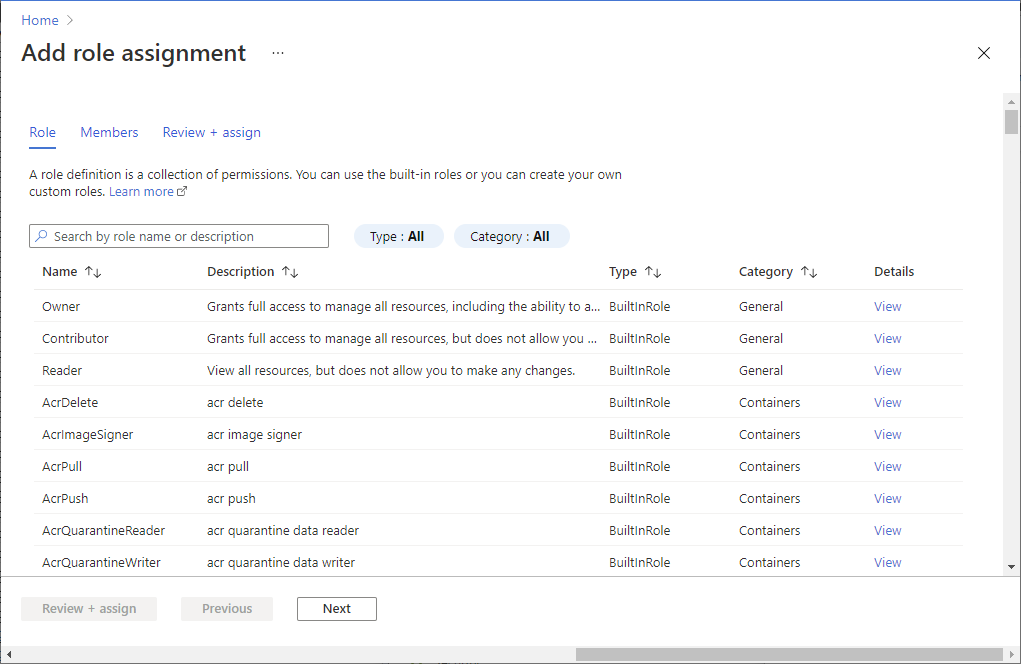
إضافة هدف تخزين NFS جديد
يحتوي هدف تخزين NFS على إعدادات مختلفة عن هدف تخزين Blob، بما في ذلك إعداد نموذج الاستخدام الذي يخبر ذاكرة التخزين المؤقت بكيفية تخزين البيانات من نظام التخزين هذا.

إشعار
قبل إنشاء هدف تخزين NFS، تأكد من إمكانية الوصول إلى نظام التخزين الخاص بك من Azure HPC Cache وتلبية متطلبات الأذونات. سيفشل إنشاء هدف التخزين إذا تعذر على ذاكرة التخزين المؤقت الوصول إلى نظام التخزين. اقرأ متطلبات تخزين NFS واستكشاف مشكلات تكوين NAS وهدف تخزين NFS وإصلاحها للحصول على التفاصيل.
اختيار نموذج استخدام
عند إنشاء هدف تخزين يستخدم NFS للوصول إلى نظام التخزين الخاص به، تحتاج إلى اختيار نموذج استخدام لهذا الهدف. يحدد هذا النموذج كيفية تخزين بياناتك مؤقتا.
اقرأ فهم نماذج الاستخدام لمزيد من التفاصيل حول كل هذه الإعدادات.
تتيح لك نماذج الاستخدام المضمنة في HPC Cache اختيار كيفية تحقيق التوازن بين الاستجابة السريعة ومخاطر الحصول على بيانات قديمة. إذا كنت ترغب في تحسين سرعة قراءة الملفات، فقد لا تهتم بما إذا كانت الملفات الموجودة في ذاكرة التخزين المؤقت محددة مقابل الملفات الخلفية. بدلا من ذلك، إذا كنت تريد التأكد من أن ملفاتك محدثة دائما مع التخزين البعيد، فاختر نموذجا يتحقق بشكل متكرر.
إشعار
تدعم ذاكرة التخزين المؤقت لنمط معدل النقل العالي التخزين المؤقت للقراءة فقط.
تغطي هذه الخيارات الثلاثة معظم الحالات:
قراءة الكتابة الثقيلة وغير المتكررة - يسرع الوصول للقراءة إلى الملفات الثابتة أو التي نادرا ما يتم تغييرها.
يقوم هذا الخيار بتخزين الملفات مؤقتا من قراءات العميل، ولكنه يمرر العميل يكتب إلى التخزين الخلفي على الفور. لا تتم مقارنة الملفات المخزنة في ذاكرة التخزين المؤقت تلقائيا بالملفات الموجودة على وحدة تخزين NFS.
لا تستخدم هذا الخيار إذا كان هناك خطر من تعديل ملف مباشرة على نظام التخزين دون كتابته أولا إلى ذاكرة التخزين المؤقت. إذا حدث ذلك، فسيكون الإصدار المخزن مؤقتا من الملف غير متزامن مع الملف الخلفي.
أكبر من 15٪ من عمليات الكتابة - يعمل هذا الخيار على تسريع أداء القراءة والكتابة.
يتم تخزين كل من قراءات العميل وكتابات العميل مؤقتا. يفترض أن الملفات الموجودة في ذاكرة التخزين المؤقت أحدث من الملفات الموجودة على نظام التخزين الخلفي. يتم التحقق من الملفات المخزنة مؤقتا تلقائيا فقط مقابل الملفات الموجودة على التخزين الخلفي كل ثماني ساعات. تتم كتابة الملفات المعدلة في ذاكرة التخزين المؤقت إلى نظام التخزين الخلفي بعد أن كانت في ذاكرة التخزين المؤقت لمدة ساعة دون أي تغييرات أخرى.
لا تستخدم هذا الخيار إذا قام أي عملاء بتحميل وحدة تخزين الواجهة الخلفية مباشرة، بسبب وجود خطر أن يكون لديه ملفات قديمة.
يكتب العملاء إلى هدف NFS، متجاوزين ذاكرة التخزين المؤقت - اختر هذا الخيار إذا كان أي عملاء في سير العمل يكتبون البيانات مباشرة إلى نظام التخزين دون الكتابة أولا إلى ذاكرة التخزين المؤقت، أو إذا كنت تريد تحسين تناسق البيانات.
يتم تخزين الملفات التي يطلبها العملاء مؤقتا، ولكن يتم تمرير أي تغييرات على تلك الملفات من العميل إلى نظام التخزين الخلفي على الفور. يتم التحقق من الملفات الموجودة في ذاكرة التخزين المؤقت بشكل متكرر مقابل الإصدارات الخلفية للتحديثات. يحافظ هذا التحقق على تناسق البيانات عند تغيير الملفات مباشرة على نظام التخزين بدلا من ذاكرة التخزين المؤقت.
للحصول على تفاصيل حول الخيارات الأخرى، اقرأ فهم نماذج الاستخدام.
يلخص هذا الجدول الاختلافات بين جميع نماذج الاستخدام:
| Usage model | وضع التخزين المؤقت | مؤقت التحقق | مؤقت إعادة الكتابة |
|---|---|---|---|
| التخزين المؤقت للقراءة فقط | قراءة | 30 seconds | بلا |
| التخزين المؤقت للقراءة والكتابة | قراءة/كتابة | ثمان ساعات | ساعة واحدة |
إشعار
تظهر قيمة التحقق من الواجهة الخلفية عندما تقارن ذاكرة التخزين المؤقت ملفاتها تلقائيا بملفات المصدر في التخزين البعيد. ومع ذلك، يمكنك تشغيل مقارنة عن طريق إرسال طلب عميل يتضمن عملية readdirplus على نظام التخزين الخلفي. Readdirplus هي واجهة برمجة تطبيقات NFS قياسية (تسمى أيضا قراءة موسعة) تقوم بإرجاع بيانات تعريف الدليل، ما يؤدي إلى مقارنة ذاكرة التخزين المؤقت وتحديث الملفات.
إنشاء هدف تخزين NFS
من مدخل Microsoft Azure، افتح مثيل ذاكرة التخزين المؤقت وانقر فوق أهداف التخزين على الشريط الجانبي الأيسر.

تسرد صفحة Storage targets جميع الأهداف الموجودة وتعطي ارتباطا لإضافة هدف جديد.
انقر فوق الزر Add storage target.

توفير هذه المعلومات لهدف تخزين مدعوم من NFS:
اسم هدف التخزين - تعيين اسم يعرف هدف التخزين هذا في Azure HPC Cache.
نوع الهدف - اختر NFS.
Hostname - أدخل عنوان IP أو اسم المجال المؤهل بالكامل لنظام تخزين NFS. (استخدم اسم مجال فقط إذا كان لذاكرة التخزين المؤقت حق الوصول إلى خادم DNS يمكنه حل الاسم.) يمكنك إدخال عناوين IP متعددة إذا كان نظام التخزين الخاص بك مشار إليه بواسطة عناوين IP متعددة.
نموذج الاستخدام - اختر أحد ملفات تعريف التخزين المؤقت للبيانات استنادا إلى سير العمل، الموضح في اختيار نموذج استخدام أعلاه.
عند الانتهاء، انقر فوق موافق لإضافة هدف التخزين.
إضافة هدف تخزين ADLS-NFS جديد
تستخدم أهداف تخزين ADLS-NFS حاويات Azure Blob التي تدعم بروتوكول نظام ملفات الشبكة (NFS) 3.0.
اقرأ دعم بروتوكول NFS 3.0 لمعرفة المزيد حول هذه الميزة.
تحتوي أهداف تخزين ADLS-NFS على بعض أوجه التشابه مع أهداف تخزين Blob وبعضها مع أهداف تخزين NFS. على سبيل المثال:
مثل هدف تخزين Blob، تحتاج إلى منح Azure HPC Cache الإذن للوصول إلى حساب التخزين الخاص بك.
مثل هدف تخزين NFS، تحتاج إلى تعيين نموذج استخدام ذاكرة التخزين المؤقت.
نظرا لأن حاويات الكائنات الثنائية كبيرة الحجم التي تدعم NFS تحتوي على بنية هرمية متوافقة مع NFS، فلن تحتاج إلى استخدام ذاكرة التخزين المؤقت لاستيعاب البيانات، وتكون الحاويات قابلة للقراءة بواسطة أنظمة NFS الأخرى.
يمكنك تحميل البيانات مسبقا في حاوية ADLS-NFS، ثم إضافتها إلى HPC Cache كهدف تخزين، ثم الوصول إلى البيانات لاحقا من خارج HPC Cache. عند استخدام حاوية كائن ثنائي كبير الحجم قياسية كهدف تخزين HPC Cache، تتم كتابة البيانات بتنسيق خاص ولا يمكن الوصول إليها إلا من منتجات أخرى متوافقة مع Azure HPC Cache.
قبل أن تتمكن من إنشاء هدف تخزين ADLS-NFS، يجب إنشاء حساب تخزين ممكن ل NFS. اتبع الخطوات الواردة في المتطلبات الأساسية ل Azure HPC Cache والإرشادات الموجودة في تخزين Mount Blob باستخدام NFS. إذا كنت لا تستخدم نفس الشبكة الظاهرية لذاكرة التخزين المؤقت وحساب التخزين، فتأكد من أن vnet الخاص بذاكرة التخزين المؤقت يمكنه الوصول إلى vnet لحساب التخزين.
بعد إعداد حساب التخزين الخاص بك، يمكنك إنشاء حاوية جديدة عند إنشاء هدف التخزين.
اقرأ استخدام تخزين blob المثبت على NFS مع Azure HPC Cache لمعرفة المزيد حول هذا التكوين.
لإنشاء هدف تخزين ADLS-NFS، افتح صفحة Add storage target في مدخل Microsoft Azure. (توجد طرق أخرى قيد التطوير.)

أدخل هذه المعلومات.
اسم هدف التخزين - تعيين اسم يعرف هدف التخزين هذا في Azure HPC Cache.
نوع الهدف - اختر ADLS-NFS.
حساب التخزين - حدد الحساب الذي تريد استخدامه. إذا لم يظهر حساب التخزين الذي يدعم NFS في القائمة، فتحقق من أنه يتوافق مع المتطلبات الأساسية وأن ذاكرة التخزين المؤقت يمكنها الوصول إليه.
ستحتاج إلى تخويل مثيل ذاكرة التخزين المؤقت للوصول إلى حساب التخزين كما هو موضح في إضافة أدوار الوصول.
حاوية التخزين - حدد حاوية الكائن الثنائي كبير الحجم التي تدعم NFS لهذا الهدف، أو انقر فوق إنشاء جديد.
نموذج الاستخدام - اختر أحد ملفات تعريف التخزين المؤقت للبيانات استنادا إلى سير العمل، الموضح في اختيار نموذج استخدام أعلاه.
عند الانتهاء، انقر فوق موافق لإضافة هدف التخزين.
عرض أهداف التخزين
يمكنك استخدام مدخل Azure أو Azure CLI لإظهار أهداف التخزين المحددة بالفعل لذاكرة التخزين المؤقت الخاصة بك.
من مدخل Microsoft Azure، افتح مثيل ذاكرة التخزين المؤقت وانقر فوق أهداف التخزين، الموجودة أسفل عنوان الإعدادات على الشريط الجانبي الأيسر. تسرد صفحة أهداف التخزين جميع الأهداف وعناصر التحكم الموجودة لإضافتها أو حذفها.
انقر فوق اسم هدف التخزين لفتح صفحة التفاصيل الخاصة به.
اقرأ عرض أهداف التخزين وإدارتها وتحرير أهداف التخزين لمعرفة المزيد.
الخطوات التالية
بعد إنشاء أهداف التخزين، تابع هذه المهام لجعل ذاكرة التخزين المؤقت جاهزة للاستخدام:
إذا كنت بحاجة إلى تحديث أي إعدادات، يمكنك تحرير هدف تخزين.